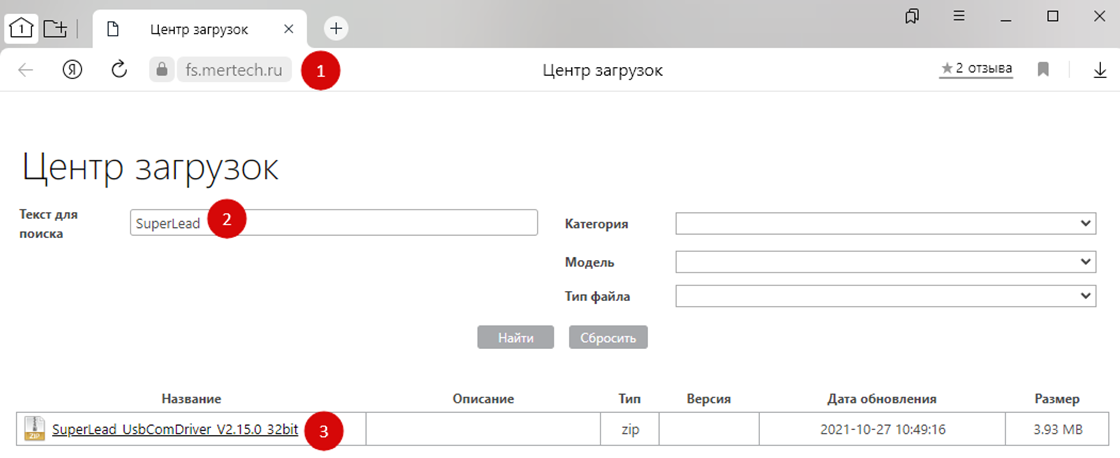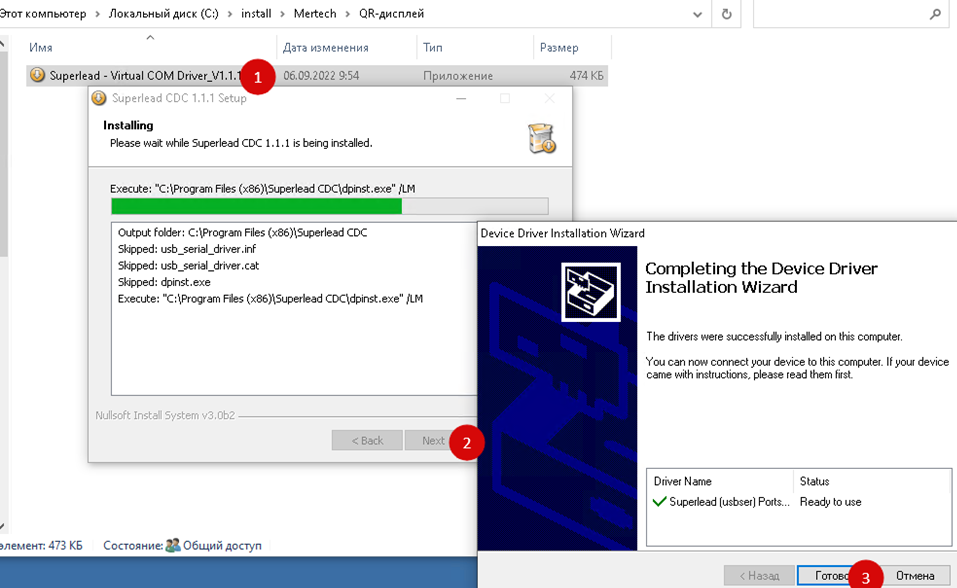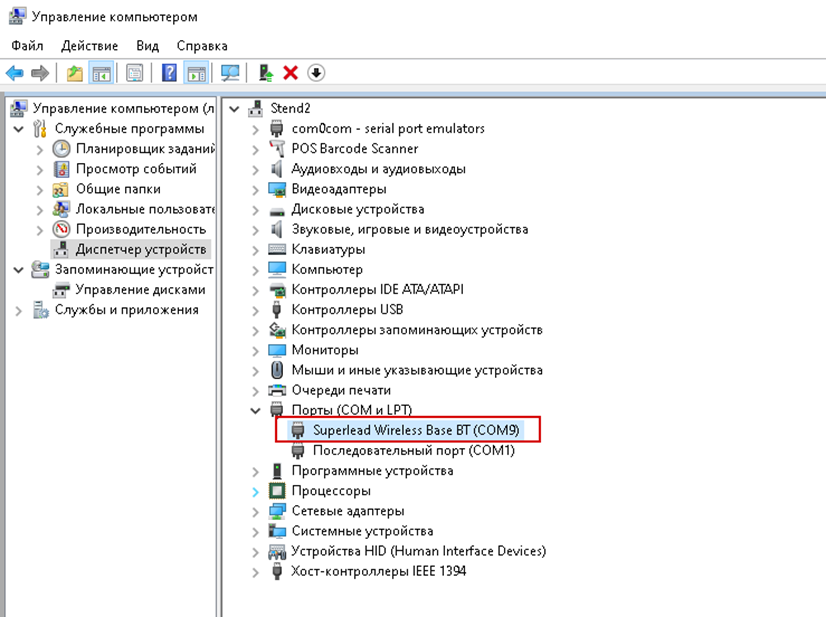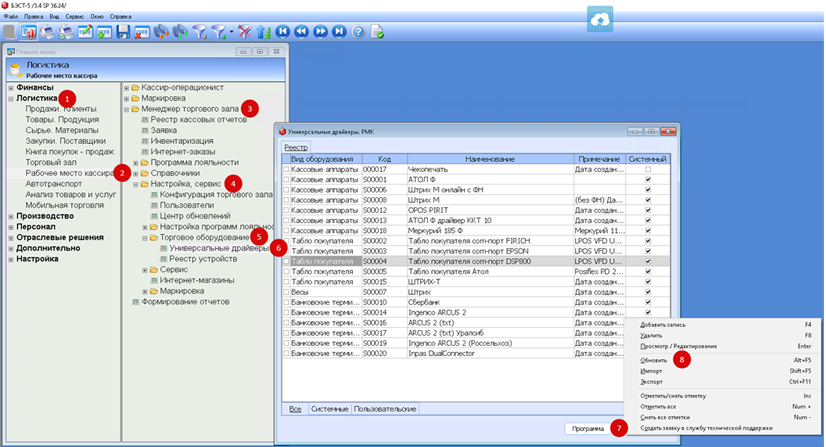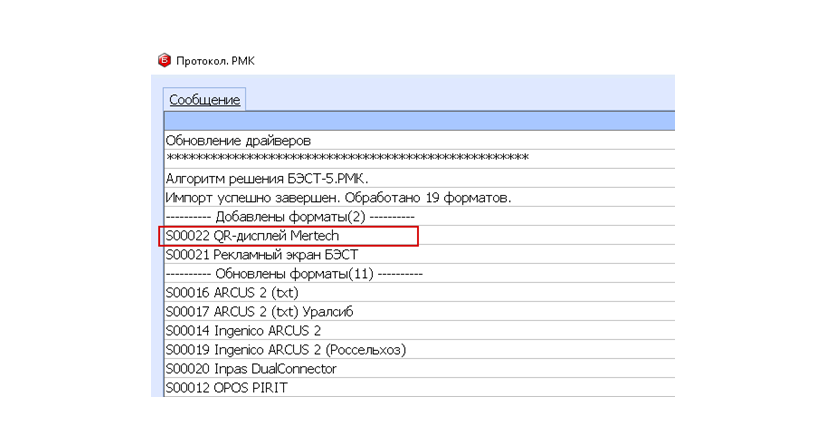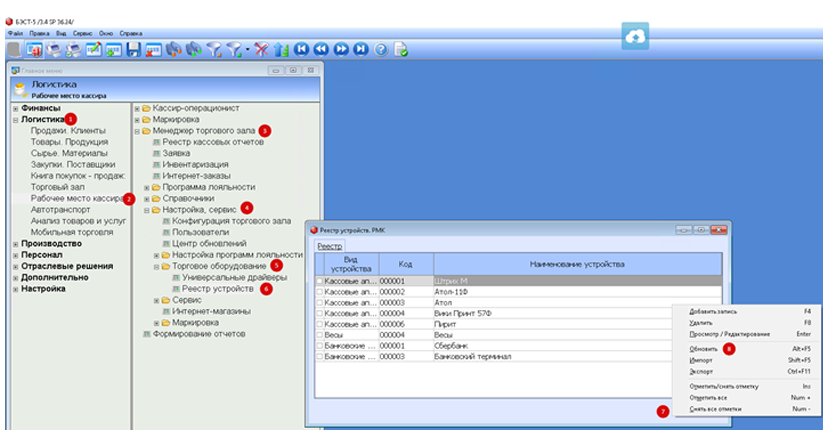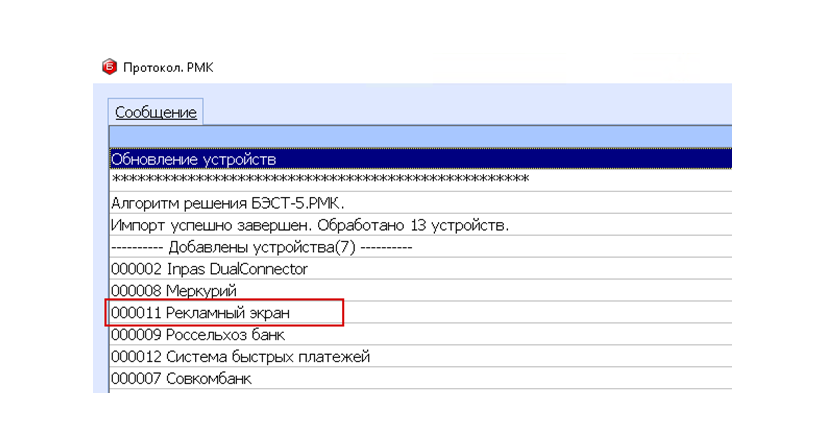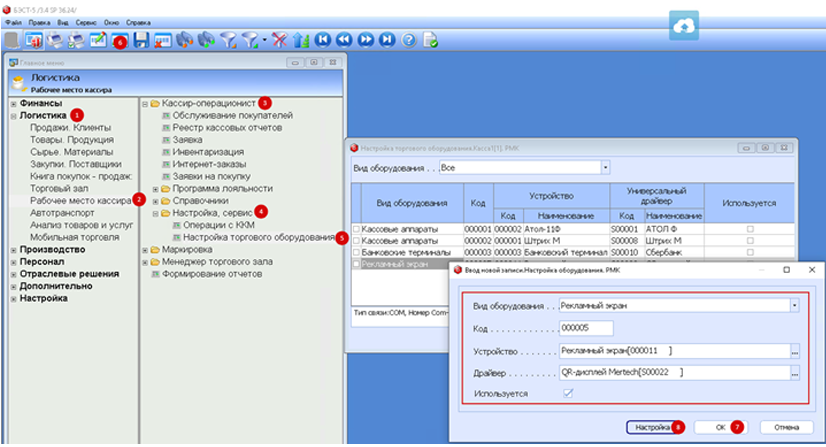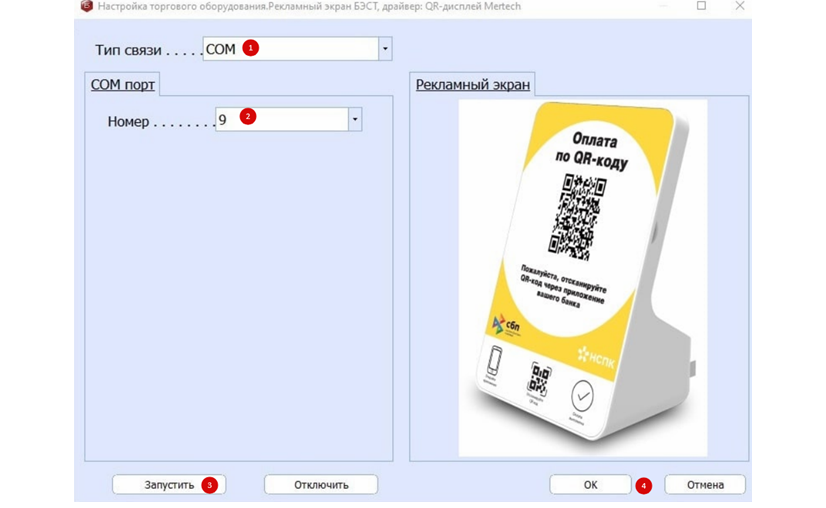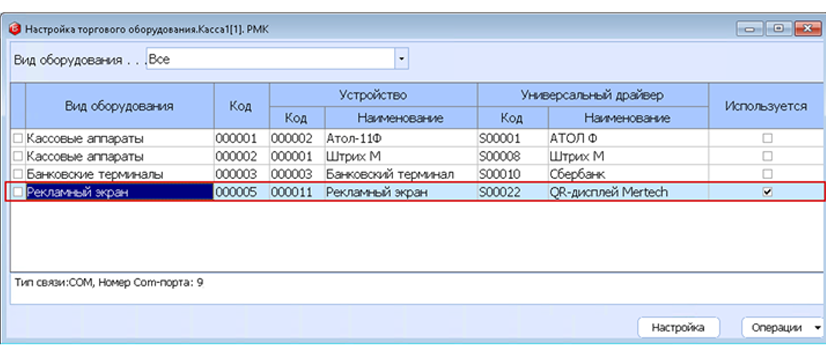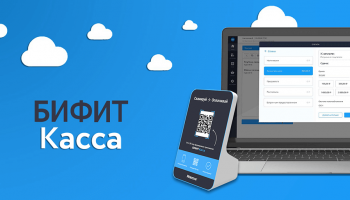1. Контрольно-кассовая техника (ККТ) должна быть включена в сеть и на ней должен гореть индикатор питания, если он имеется.
2. ККТ должна включаться перед запуском кассовой программы.
3. ККТ, банковские терминалы и сканеры штрих-кодов подсоединяются USB-кабелем непосредственно в разъёмы USB компьютера, без USB концентратора (хаба, разветвителя)! Если концентратор всё-таки используется, то он должен быть с дополнительным питанием и в него включаются не ответственное оборудование — мышь, клавиатура и пр.
4. В ККТ должна быть вставлена кассовая лента. Важно!!! При регистрации чека кассовая лента не должна заканчиваться. Следите за индикатором на ленте.
5. Не вводятся цифры с правой части клавиатуры (цифровой). Проверьте, включена ли кнопка «Num Lock», при этом должен гореть индикатор 1, если есть.
6. Смена превысила 24 часа. Нужно закрыть смену. Вручную изъять деньги из кассы невозможно. Если в кассе настроена инкассация, то остаток на начало новой смены в кассовой программе нужно установить равным 0 (нулю).
7. Z-отчёт выводится только 1 раз во время закрытия смены. Повторно вывести Z-отчёт невозможно.
8. Для возврата товара, если он был продан в текущей открытой смене, рекомендуем сторнирование чека и пробитие правильного. Операция «Возврат товара» используется только для возврата товара, если он был продан в одной из закрытых смен.
9. Регулярно проверяйте статус обмена данными с ОФД, эту информацию можно увидеть в X- и Z-отчётах. Развёрнутые данные хранятся в личном кабинете ОФД, там обязательно должна быть указана фамилия кассира, а также расшифровка чека (позиции чека, их цена, ставка НДС).
10. Если у вас для обмена используется Яндекс. Диск, а отчёт о продажах, либо справочник товаров не пришёл, посмотрите в нижнем правом углу рабочего стола, есть ли значок «НЛО» с зелёной галкой. Наличие значка подтверждает, что Яндекс. Диск работает штатно.
Контакты технической поддержки:
Электронная почта: a1@best5-apteka.ru
Единый телефон «горячей линии»: 8-861-201-61-05
С уважением, команда Центра решений «БЭСТ-5.Аптека».
Настоящий документ должен использоваться исключительно в информационных целях. ООО «Компания БЭСТ» не несет никакой ответственности за его использование в иных целях. ООО «Компания БЭСТ» также не несет никакой ответственности за специфический, прямой или косвенный ущерб, вызванный данной публикацией или явившийся ее следствием. В содержание документа могут быть внесены изменения без предварительного уведомления со стороны ООО «Компания БЭСТ».
Все фамилии, имена, адреса, даты, названия организаций, их банковские реквизиты, используемые в текстах практических примеров, являются вымышленными, если не оговорено иное. Никакая часть данного документа не может быть воспроизведена или переделана в какой бы то ни было форме и какими бы то ни было средствами, будь то электронные или механические, включая фотокопирование и запись на магнитный носитель, если на то нет письменного разрешения ООО «Компания БЭСТ».
Система БЭСТ- 5 является собственностью ООО «Компания БЭСТ». Она защищена законом РФ о правовой охране программ для ЭВМ и баз данных, положениями международных договоров и другими соответствующими законодательными актами.
Программное обеспечение, описанное в данной публикации, поставляется только по лицензии. Оно должно использоваться и копироваться исключительно в соответствии с условиями лицензии.
Авторские права на этот документ принадлежат ООО «Компания БЭСТ» (г. Москва), ООО «Предприятие «Виктория- ЮГ» (г. Краснодар).
© 2004- 2013 гг. , ООО «Компания БЭСТ», г. Москва
© 2004- 2013 гг. , ООО «Предприятие «Виктория- ЮГ», г. Краснодар
Авторские права на систему БЭСТ- 5 принадлежат ООО «Компания БЭСТ».
© 2004- 2013 гг. , ООО «Компания БЭСТ», Москва
Авторские права на приложение Аптека системы БЭСТ- 5 принадлежат ООО «Предприятие «Виктория- ЮГ».
© 2004- 2013 гг. , ООО «Предприятие «Виктория- ЮГ», г. Краснодар
Содержание
1. Введение 7
1.1. Назначение документа 7
1.2. Структура документа 7
1.3. Требования к квалификации пользователей 7
1.4. Условные обозначения 7
2. Общие положения 8
2.1. Структура меню 9
2.2. Элементы учета 11
2.2.1. Хозяйственные операции 11
2.2.2. Документы и схема их обработки 12
2.2.3. Порядок ввода данных, общие вопросы, терминология 13
3. Настройка параметров, справочники 16
3.1. Настройка бухгалтерского плана счетов 16
3.2. Настройка справочника групп 19
3.3. Настройка счетов учета 19
3.4. Настройка схемы хранения 19
3.5. Настройка моделей калькуляции 20
3.6. Настройка видов движения 21
3.7. Настройка типовых операций 22
3.8. Настройка печатных форм документов движения 25
3.9. Настройка справочника магазинов 26
3.10. Настройка работы с кассами 27
3.10.1. Цветовое выделение товаров в справочнике товаров (на примере кассовой программы ЭПОС-2) 27
3.11. Настройка справочника типов кодов товаров 29
3.12. Настройка центров потребности 29
3.12.1. Описание параметров центра потребности 35
3.12.2. Описание параметров получателя 37
3.13. Настройка шкалы округления цен 38
3.14. Настройка форматов электронных накладных 40
3.15. Настройка справочника поставщиков 46
3.16. Настройка справочника складов для электронного прихода 47
3.17. Настройка справочника групп для электронного прихода 47
3.18. Настройка параметров электронного прихода 48
3.18.1. Описание параметров электронного прихода 50
3.19. Настройка типовых операций приложения Расчеты с партнерами 60
3.20. Настройка видов документов приложения Расчеты с партнерами 61
3.21. Настройка групп учета приложения Расчеты с партнерами 61
3.22. Настройка приложения Расчеты с партнерами 61
3.23. Справочник соответствия названий ТМЦ 62
3.23.1. Справочник соответствия названий для электронного прихода 62
3.23.2. Реестр ЖНВЛП 65
3.24. Справочник соответствия названий изготовителей 72
3.25. Справочник соответствия названий стран- изготовителей 74
3.26. Справочник фальсифицированных товаров 76
3.27. Формируемые документы 78
4. Порядок выполнения операций 80
4.1. Общая схема выполнения операций 80
4.1.1. Закупка товаров 80
4.1.2. Электронный приход 80
4.1.3. Обработка электронной накладной 94
4.1.4. Возврат от покупателей 103
4.1.5. Прочие приходы 103
4.1.6. Реализация со склада 105
4.1.7. Возврат поставщику 106
4.1.8. Списание 106
4.1.9. Передача на реализацию 107
4.1.10. Обработка отчета о розничных продажах 107
4.2. Ввод складского документа 108
4.2.1. Приходная накладная 108
4.2.2. Расходная накладная 111
4.3. Генерация прайс- листа и справочника товаров для выдачи на кассу 114
4.3.1. Генерация прайс-листа торгового зала 114
4.3.2. Генерация справочника товаров из модуля “Торговый зал” 114
4.3.3. Генерация справочника товаров из реестра электронных накладных 116
4.4. Печать этикетки 123
4.5. Анализ движения товаров и составление заявки на ТМЦ 124
4.6. Обязательный ассортимент и стеллаж, ячейка в разрезе складов 131
5. Формирование отчетов 133
5.1. Набор отчетных форм, анализирующих движение товаров 135
5.1.1. Отчет «Динамика объемов продаж» 135
5.1.2. Отчет «Распределение объемов продаж по группам цен» 137
5.1.3. Отчеты «Рейтинг поставщиков», «Рейтинг производителей» 139
5.1.4. Отчеты «Рейтинг товаров по натуральному объему продаж», «Рейтинг товаров по стоимостному объему продаж» 142
5.1.5. Отчет «Отчет по скидкам» 145
5.1.6. Отчет «Сравнительный анализ продаж» 146
5.2. Набор отчетных форм, учитывающих специфику аптечного бизнеса 148
5.2.1. Отчет «Оборотная ведомость» 148
5.2.2. Отчет «Инвентаризационная опись» 151
5.2.3. Отчет «Остатки по приходной накладной» 152
5.2.4. Отчет «Прайс-лист» 153
5.2.5. Отчет «Товары для справочной службы» 155
5.2.6. Отчет «Забракованные или фальсифицированные товары» 156
5.2.7. Отчет «Дефектура товаров» 157
5.2.8. Отчет «Остатки на дату(контроль)» 160
5.2.9. Отчет «Отчет по оборотам» 160
5.2.10. Отчет «Фасовочный журнал» 165
5.2.11. Отчет «Отчет по срокам годности» 166
5.3. Отчет о хозяйственной деятельности 167
5.4. Регламентированная отчетность 171
5.4.1. Подготовка данных для ЕИАС 172
5.4.2. Подготовка данных для Оперативного мониторинга ЛС 177
Приложение 1. Спец. функции 181
Приложение 2. Настройка параметров приложения ТОВАРЫ. ПРОДУКЦИЯ 184
Приложение 3. Настройка параметров приложения ТОРГОВЫЙ ЗАЛ 189
Приложение 4. Примеры печатных форм документов движения ТМЦ 191
Предложите, как улучшить StudyLib
(Для жалоб на нарушения авторских прав, используйте
другую форму
)
Ваш е-мэйл
Заполните, если хотите получить ответ
Оцените наш проект
1
2
3
4
5
Завершилась интеграция терминалов для оплаты СБП MERTECH с БЭСТ-5.Аптека
14 сентября 2022
5182 просмотров
Проведена интеграция терминалов оплаты СБП Mertech с БЭСТ-5.Аптека. У владельцев аптек, которые используют это решение для автоматизации бизнеса, появилась возможность принимать оплату по QR-коду. Мы расскажем, как подключить дисплей к онлайн-кассе и почему стоит использовать новый способ оплаты.
Инструкция по подключению QR-дисплея
Чтобы получить возможность работать с дисплеем QR-кодов, необходимо обновить программу до последней версии. После обновления ПО можно переходить к подключению нового устройства.
Подключение выполняется за несколько этапов:
- Скачать подходящий драйвер на сайте MERTECH.
- Провести установку загруженного драйвера.
- Подключить QR-дисплей к системному блоку через USB-кабель.
- Проверить номер COM-порта подключенного дисплея.
- Добавить периферийное устройство в настройках ПО.
После подключения дисплея в меню кассы появится возможность выбрать новый способ оплаты. Сразу после завершения интеграции можно проверить работу периферийного устройства. Чтобы провести оплату покупок, нужно отсканировать QR-код с экрана через приложение банка. После подтверждения транзакции деньги мгновенно будут зачислены на счет.
Рассмотрим подключение QR-дисплея Mertech к БЭСТ-5. Кассир подробнее
1. Скачайте драйвер QR-дисплея в Центре загрузок Mertech по ссылке и установите.
Должно получиться так:
2. В БЭСТ-5. Кассир обновите универсальные драйверы устройств.
БЭСТ-5. Кассир обновите реестр устройств.
В БЭСТ-5. Кассир для кассового рабочего места добавьте QR-дисплей Mertech.
Проверьте настройки.
Возможности программного обеспечения
БЭСТ-5.Аптека — это комплекс решений для автоматизации отдельных аптек или аптечных сетей, фармацевтических пунктов при больницах и ветеринарных аптек. В базовые возможности входит ведение реестра ЖНВЛП, ведение базы фальсификатов и браков, доступ к реестру лекарств на кассе, работу с электронными накладными.
Преимущества программного обеспечения:
- поддержка стандартных кассовых операций;
- удобная работа с маркировкой «Честный ЗНАК»;
- автоматический контроль сроков годности;
- проверка товара на брак и фальсификацию;
- нет ежемесячной абонентской платы;
- автоматическое обновление через интернет;
- гарантии конфиденциальности;
- оперативная техническая поддержка.
БЭСТ-5.Аптека выполняет все стандартные кассовые операции согласно ФЗ-54. Возможности ПО включают работу с отложенными чеками, прием комбинированной оплаты, настройку программы лояльности и много других торговых операций. Софт интегрируется с оборудованием от широко известных производителей, включая MERTECH, и товароучетными программами.
Для чего нужен дисплей QR-кодов
Установить QR-дисплей необходимо для приема оплаты через Систему быстрых платежей (СБП). Это устройство предназначено для показа QR-кодов, которые генерирует кассовая программа. В каждом QR-коде зашифрована сумма к оплате и реквизиты аптеки. После сканирования QR-кода не нужно вводить сумму вручную, заполнение платежной формы происходит автоматически.
Преимущества подключения к СБП:
- Минимальная комиссия: 0,4%.
- Мгновенное зачисление денег на счет.
- Простой и быстрый процесс оплаты.
- Минимум вложений для подключения сервиса.
- Оптимальное решение для малого бизнеса.
- Альтернатива на случай поломки терминала.
Многие владельцы аптечных сетей уже подключились к СБП, чтобы экономить на комиссии. При продаже лекарстве и БАДов комиссия за переводы составляет 0,4%. Процентная ставка является фиксированной. Стандартная комиссия при приеме платежей через банковский терминал равна 2-2,5%. Предлагая клиентам оплатить покупки через СБП, вы уменьшаете комиссию в 5 раз.
Для приема переводов по СБП не потребуется платить за аренду терминала. Чтобы оплачивать покупки по СБП не нужна карта. Для проведения оплаты требуется только телефон с мобильным приложением банка.
Краткий обзор дисплеев MERTECH
Дисплеи MERTECH QR-PAY отличаются высокой функциональностью и качественной сборкой. У прибора устойчивый вандалостойкий корпус, который выдерживает падения с высоты стола. Угол наклона экрана упрощает считывание QR-кодов и делает процесс удобнее для покупателей.
Диагональ сенсорного экрана равна 2.4 дюйма. Устройство показывает крупные и четкие QR-коды, которые можно распознать даже камерой недорогого телефона. Покупателю не нужно ждать, пока на экране появится QR-код. Аппарат работает быстро благодаря производительному процессору и достаточному объему оперативной и встроенной памяти.
Выводы
Интеграция дисплеев QR-кода MERTECH с ПО БЭСТ-5.Аптека открывает новые возможности для владельцев аптечных сетей. После подключения QR-дисплея становится доступной работа с Системой быстрых платежей. При приеме переводов по СБП действует низкая ставка 0,4%, что позволяет сократить расходы на эквайринг. Даже когда только часть клиентов будут использовать новый способ оплаты, годовая экономия будет существенной.
Вы можете заказать дисплеи QR-кода в интернет-магазине MERTECH. При оформлении заказа на сайте действуют низкие цены от производителя. Доставка торгового оборудования проводится по России. После получения заказа вы сможете обратиться в нашу службу поддержки, и мы поможем вам провести интеграцию.